Introducción
¡Saludos amantes de Ubuntu! Vamos a aprender algo nuevo hoy. Se trata de un editor de texto maravilloso y emocionante. Estoy hablando de pluma Editor que es simple de usar y fácil de configurar. Está totalmente potenciado por los desarrolladores de Mate. Han estado trabajando en ello desde el final de la vida de Gnome 2. pluma no solo es liviano sino también extremadamente rápido. Ayuda a los usuarios a navegar fácilmente. También se puede configurar para resaltar el texto de codificación.
La implementación que vamos a discutir hoy es sobre la edición Ubuntu 20.04 LTS. Si está utilizando Ubuntu y cualquier otra variante, podrá ejecutar fácilmente los comandos que se proporcionan aquí.
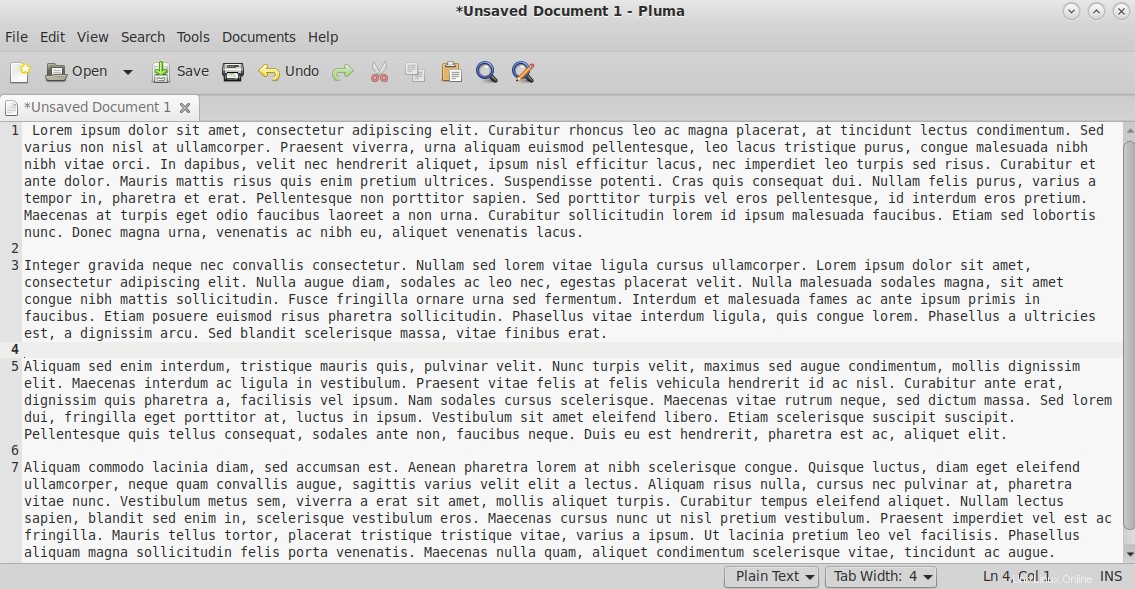
Requisitos de dependencia para pluma Text Editor
pluma editor no necesita ninguna dependencia. Si no está utilizando el entorno de escritorio Mate, es posible que encuentre un tamaño de descarga grande.
Paso 1. Instalar pluma Editor en Ubuntu LTS
Antes de instalar cualquier aplicación, optaría por actualizar el sistema. Funciona perfectamente entonces. De lo contrario, los sistemas operativos pueden crear problemas.
$ sudo apt update
Ahora el sistema operativo está listo para aceptar la instalación del editor pluma. Hagámoslo.
$ sudo apt install pluma
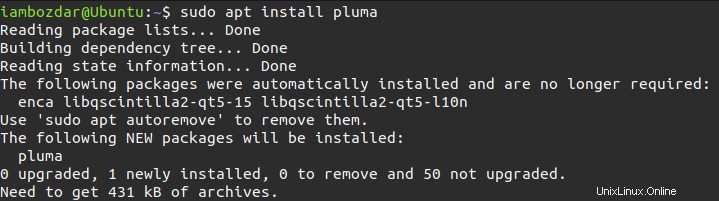
Por ahora hemos instalado con éxito la pluma. Estamos listos para pasar al siguiente paso.
Paso 2. Verificar la instalación de Pluma Editor
Vamos a invocar pluma editor en el siguiente comando para ver si se ha instalado correctamente.
$ pluma --version

Ahora hemos descubierto que Pluma está disponible en nuestro sistema. Podemos hacer lo mismo con la interfaz gráfica de usuario. Intente buscar su tablero como se muestra a continuación y lo encontrará.
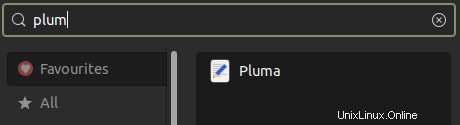
Paso 3. Inicie Pluma Editor
Pluma es una aplicación gráfica, pero se puede iniciar utilizando tanto el terminal de línea de comandos como la interfaz gráfica de usuario. Para probarlo en la terminal, invoca el siguiente comando.
$ pluma
La forma más fácil de iniciar el editor es verificarlo en su tablero como se muestra en el paso anterior.
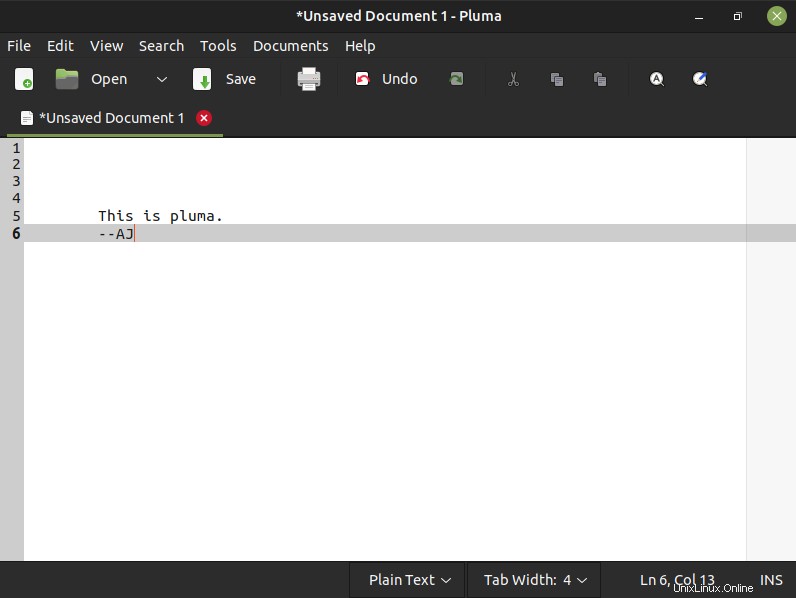
Paso 4. Desinstalar Pluma Editor Desde Ubuntu 20.04
Hemos visto cómo funciona Pluma. Ahora observaremos cómo desinstalar la aplicación cuando no la necesitemos. Invoque el siguiente comando para eliminar una aplicación de Ubuntu.
$ sudo apt remove pluma
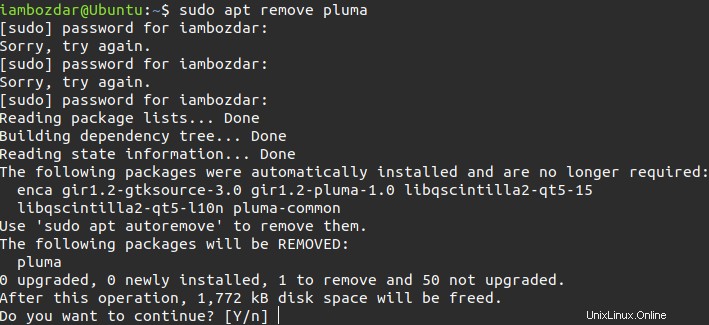
Conclusión
Espero que hayan disfrutado el proceso de Pluma editor. Recomiendo encarecidamente que sigas usando el editor Pluma para siempre.